Umschaltung über step-keys (de)aktivieren – Guntermann & Drunck TradeSwitch8-USB Benutzerhandbuch
Seite 32
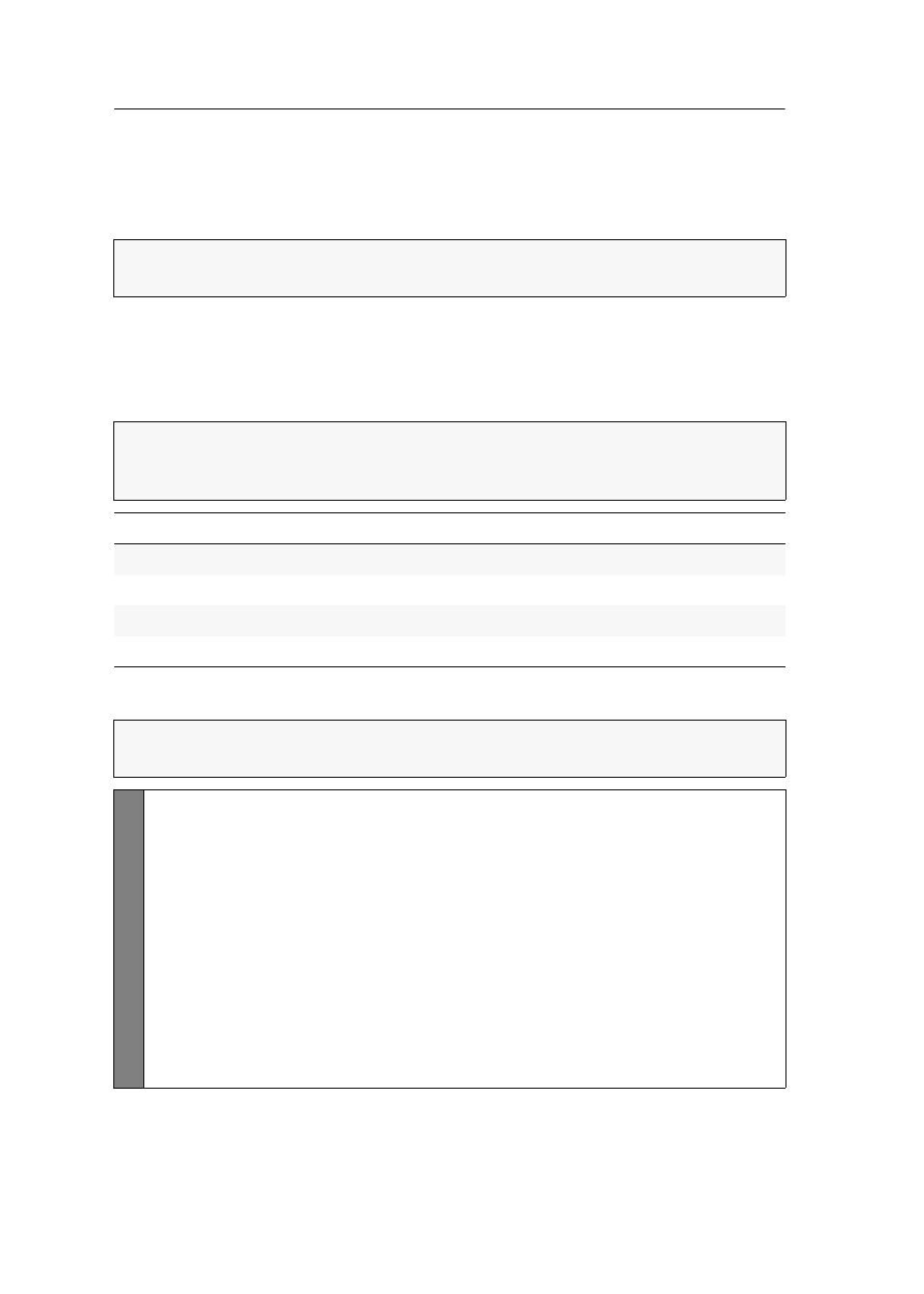
Konfiguration
28 · G&D TradeSwitch8-USB
Umschaltung über Step-Keys (de)aktivieren
Alternativ zur gezielten Umschaltung auf einen der am KVM-Switch angeschlosse-
nen Kanäle mit über Tastenkombinationen können Sie die Kanäle in auf- oder
absteigender Folge mit den Step-Keys umschalten.
Nach Aktivierung der Step-Keys können Sie mit folgenden Tastenkombinationen
die Kanäle in auf- oder absteigender Reihenfolge umschalten:
absteigend:
Step-Key »zurück« (Standard:
Hotkey+9
)
aufsteigend:
Step-Key »vor« (Standard:
Hotkey+0
)
So aktivieren bzw. deaktivieren Sie die Verwendung von Step-Keys:
WICHTIG:
Die Verwendung von Step-Keys ist im Auslieferungszustand des KVM-
Switches deaktiviert.
WICHTIG:
Die jeweils aktiven Step-Keys sind von der Auswahl der Select-Keys
abhängig. Die folgende Tabelle listet die Step-Keys in Abhängigkeit von den akti-
ven Select-Keys auf.
Select-Keys
Step-Key »zurück«
Step-Key »vor«
1 ... 8
9
0
NUM 1 ... NUM 8
NUM 9
NUM 0
A ... H
I
K
F1 ... F8
F9
F10
HINWEIS:
Die Verwendung von Step-Keys kann ausschließlich über das Setup-
Menü ein- bzw. ausgeschaltet werden.
Se
tu
p
-M
enü
1. Starten Sie mit dem Terminalemulationsprogramm den Verbindungsauf-
bau zum KVM-Switch und stecken Sie anschließend das serielle Datenka-
bel in die Service-Buchse.
2. Wählen Sie mit den Tasten
Pfeil
bzw.
Pfeil
die Zeile
Select Channel via Step Keys
aus.
3. Betätigen Sie (mehrfach) die
Leertaste
der Tastatur, um zwischen folgenden
Optionen zu wählen:
Off
Verwendung von Step-Keys deaktiviert
[Step-Keys]
Verwendung der angezeigten Step-Keys aktiviert
4. Nach Auswahl der gewünschten Einstellung betätigen Sie die Taste
S
,
um diese zu speichern.